一:登录学习系统
以电脑端为例:
- 在浏览器中输入steamcorner.net/moodle,或点击此处(手机也可登录)即可进入SC在线学习平台。
注:无论是移动端还是电脑端登录,请尽量通过浏览器的方式登录平台。
手机登录需将上方链接复制并粘贴至浏览器中进行查看。
尽量避免在微信中直接打开链接,这可能会造成某些问题。
进入系统后,你将看到系统的首页是这样的:
此时,点击右上角的登录按钮。
- 在进入到登录界面后,你将看到如下所示:

- 登录你的学员账号:
-
- 登录名:学员首字母缩写+"_stu",如abc_stu。
- 首次登录默认密码:123456Asd-=

二:修改默认登录密码
- 首次登陆后,你需要重新设置登录密码,以防他人用默认密码登录你的账户。
-
- 注意:请务必保管好您的个人密码,如密码输出错误超过5次,系统将自动限制您的登录请求。如您忘记密码,可以在登录界面点击“忘记密码”重置密码。
- 密码必须包含至少8个字符, 至少1个数字, 至少1个小写字母, 至少1个大写字母, 至少1个特殊字符,例如 *、- 或 #
三:进入我的课程
- 成功登录后,你将自动进入“我的课程”界面:
注:在我的课程界面,你将看到目前你正在进行中的全部项目课程。
- 点击你想要查看的项目,进入课程主界面:
如果你看到了上方界面,恭喜你,你已经成功的进入了课程主界面!接下来你可以先简单适应,或者继续阅读说明,了解关于本系统的进一步操作。
四:关于在线学习平台的使用及操作
项目主界面中包含了有关课程的全部信息以及与本课有关的相关资源,你可以通过该系统查看课程最新公告、在线观看课程视频、提交作业、了解项目进度、向老师提问或与其他参与项目的学员在讨论区讨论等等。
打开课程索引
为了方便起见,你可以将鼠标移动至左上角的半圆区,点击即可打开课程索引。
课程索引可以相当于本项目的“目录”,它更好地帮助你了解项目整体进度以及每周具体安排。如果你想关闭该索引,鼠标移动至左上角的叉号,即可关闭课程索引。
切换“个人主页”

当你登录成功后,系统将自动将你导航至“我的课程”板块,方便你了解课程相关的最新消息。
同时,你也可以切换至“个人主页”——这里相当于你的“自我管理”系统,根据你所参与的项目,你可以通过查看“时间轴”的形式,及时了解接下来你需要完成的任务,如作业的提交截止日期。

你也可以通过查看“日历”的方式,更清楚地了解项目接下来的安排。

你甚至可以通过点击“日历”中的任意日期,添加事件作为记事本以帮助你合理规划课程学习。
你也可以通过点击“日历”右上角的“新事件”进行同样操作。

当你想要返回个人主页后,只需再次切换到“我的课程”,即可回到你所参与课程的主界面。
项目看板
在课程进行的过程中,项目老师可能会发布在项目看板中发布本周课程的相关通知。当最新通知发布后,课程主界面右上角的“铃铛”将会提醒你有最新消息。你也可以通过进入“项目看板”的方法查看课程相关消息。

未解锁课程
如果你发现你无法查看下个星期的课程内容,请不要担心,这是因为每个项目课程都是以“星期”开展的,因此你只能看到当前星期的课程安排。待课程进行到下周后,相关课程内容即会解锁。

其他
如果你在使用本系统中遇到任何技术问题,欢迎在群内留言,我们将尽快解答!